Win8.1系统出现语言聊天麦克风没有声音的解决办法
摘要:有Win8.1系统的用户反馈,在使用QQ等IM软件进行语音聊天时,麦克风没有声音,仔细检查了麦克风,没有任何问题,驱动也正常。那这该如何解决...
有Win8.1系统的用户反馈,在使用QQ等IM软件进行语音聊天时,麦克风没有声音,仔细检查了麦克风,没有任何问题,驱动也正常。那这该如何解决呢?一起看看详细解决方法。
Win8.1系统语言聊天麦克风没有声音解决技巧
1、在系统托盘区右键小喇叭图标;
2、单击“录音设备”;
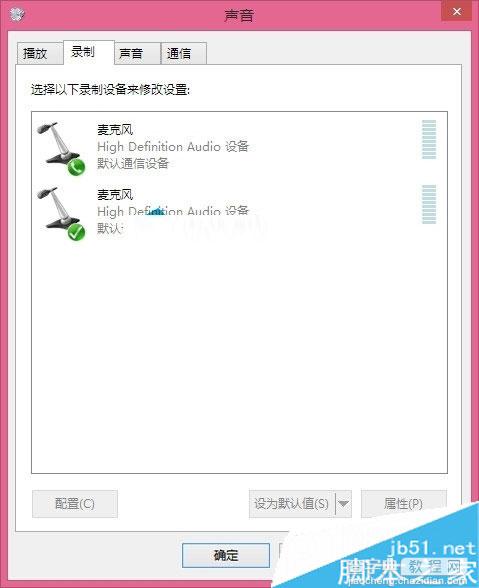
3、选择一个状态为就绪的麦克风,然后下面按钮中“设置为默认设备”按钮旁边的小三角,选择“设置为默认通讯设备”;
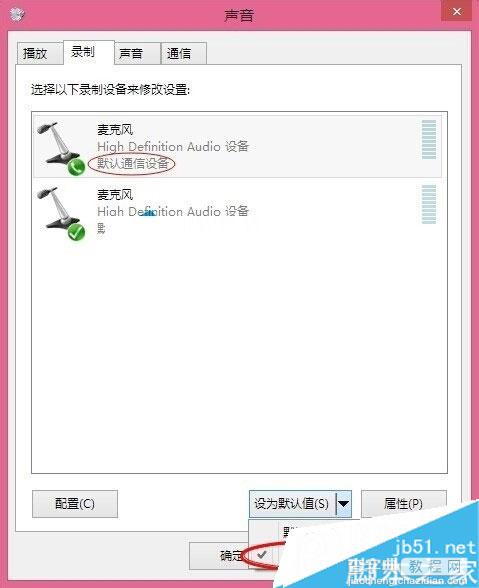
4、确认退出即可。
此外如果只是针对QQ语音聊天麦克风没有声音,也可以在QQ上进行设置,其它IM工具也有单独调整麦克风的功能。
【Win8.1系统出现语言聊天麦克风没有声音的解决办法】相关文章:
★ Win10系统Photoshop中字体出现乱码怎么办?解决方法推荐
★ 重装win7系统后笔记本无法识别无线网卡的原因及解决方法
★ Win7系统蓝屏提示错误代码0x0000040的解决方法
★ 戴尔Vostro14升级win10系统后无法正常关机的原因及解决方法
